对于很多电脑用户来说,了解自己电脑的配置信息是非常有用的。无论是为了购买更适合的软件或者硬件,还是为了解决电脑出现的问题,查看电脑配置的详细数据是至关重要的。本文将介绍如何通过简单的方法获取电脑的硬件信息,帮助读者更好地了解和管理自己的电脑。

操作系统信息
让我们从电脑最基本的信息开始,首先要了解自己使用的操作系统版本。在Windows系统上,可以按下Win+R键组合,然后输入"winver"命令来快速查看操作系统版本。
处理器信息
了解电脑的处理器信息对于性能评估和软件兼容性至关重要。在Windows系统中,可以通过打开任务管理器,切换到"性能"选项卡,查看CPU的型号、频率、核心数等详细信息。
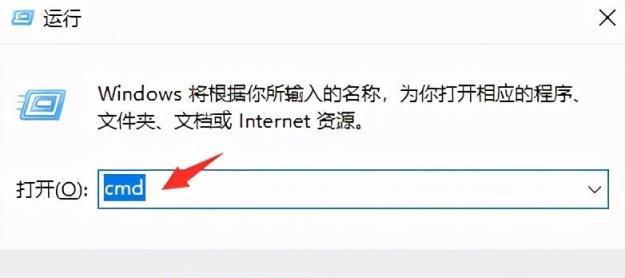
内存信息
内存是电脑性能的重要组成部分,了解自己电脑的内存情况可以帮助你更好地规划软件运行或者进行升级。在Windows系统中,可以通过按下Ctrl+Shift+Esc键组合来打开任务管理器,在"性能"选项卡中查看内存的使用情况。
硬盘信息
硬盘是存储数据的重要设备,了解硬盘的容量和使用情况可以帮助你更好地管理和规划存储空间。在Windows系统中,可以通过打开"我的电脑",右键点击硬盘驱动器,选择"属性"来查看硬盘的详细信息。
显卡信息
如果你使用电脑进行游戏或者图形处理,了解自己的显卡信息是非常重要的。在Windows系统中,可以通过按下Win+X键组合,选择"设备管理器",展开"显示适配器"来查看显卡的详细信息。
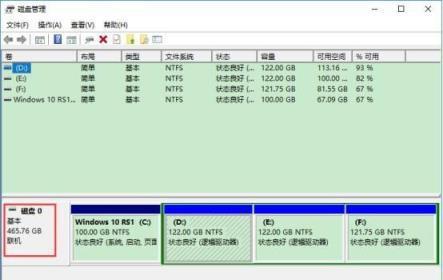
声卡信息
声卡是电脑音频输出的关键设备,在某些情况下需要了解声卡的型号和驱动信息。在Windows系统中,可以通过按下Win+X键组合,选择"设备管理器",展开"音频输入和输出"来查看声卡的详细信息。
网卡信息
如果你需要连接互联网或者局域网,了解自己电脑的网卡信息是非常有用的。在Windows系统中,可以通过按下Win+X键组合,选择"设备管理器",展开"网络适配器"来查看网卡的详细信息。
显示器信息
了解自己电脑的显示器信息可以帮助你更好地设置分辨率和显示效果。在Windows系统中,可以通过右键点击桌面上的空白处,选择"显示设置"来查看显示器的详细信息。
电源管理信息
对于使用笔记本电脑的用户来说,了解电脑的电源管理信息可以帮助你更好地规划电池使用时间和性能设置。在Windows系统中,可以通过按下Win+X键组合,选择"电源选项"来查看电源管理的详细信息。
主板信息
主板是电脑各个硬件组件的连接中枢,了解主板的型号和厂商信息对于升级和维修非常重要。在Windows系统中,可以通过运行命令"dxdiag"来打开DirectX诊断工具,在"系统"选项卡中查看主板的详细信息。
BIOS信息
了解电脑的BIOS版本和设置可以帮助你更好地进行系统维护和优化。在Windows系统中,可以通过按下Win+R键组合,然后输入"msinfo32"命令来打开系统信息窗口,在"系统摘要"中查看BIOS信息。
USB设备信息
如果你经常连接各种外部设备到电脑,了解自己的USB设备信息可以帮助你更好地管理和使用这些设备。在Windows系统中,可以通过打开"设备管理器",展开"通用串行总线控制器"来查看USB设备的详细信息。
硬件温度信息
了解电脑各个硬件组件的温度情况可以帮助你监控电脑的工作状态和防止过热问题。在Windows系统中,可以通过使用第三方软件如HWMonitor来查看硬件温度信息。
软件驱动信息
了解电脑的软件驱动信息可以帮助你及时更新和维护驱动程序,提升系统稳定性和性能。在Windows系统中,可以通过打开"设备管理器",展开对应的硬件类别来查看软件驱动的详细信息。
通过本文介绍的方法,我们可以轻松地查看电脑配置的详细数据。了解自己电脑的硬件信息可以帮助我们更好地管理和维护电脑,提升系统性能和稳定性。无论是购买软件或者硬件,还是解决电脑问题,掌握电脑配置的技巧都是非常有用的。




